Ce qu'il vous faut pour extraire une piste audio d'un ou plusieurs fichiers VOB :
- Télécharger DGindex
Télécharger puis décompacter le fichier ZIP DGindex.
Lancer DGindex en double-cliquant sur le fichier DGIndex.exe. L'interface de DGindex apparait à l'écran :

Dans le menu de DGindex, cliquer sur File -> Open (ou appuyer simplement sur la touche F2 du clavier)
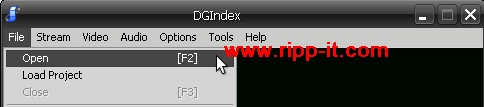
Dans la fenêtre qui s'affiche sélectionner le VOB (ou le premier VOB de la série) dont il faut extraire la piste audio :
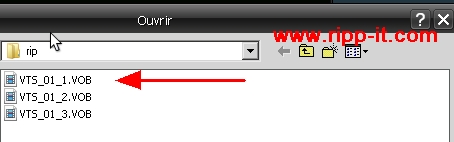
Une fois le fichier VOB sélectionné, la fenêtre "File list" de DGindex s'affiche :

Cliquer sur le bouton "Add" pour ajouter des fichiers VOB à la liste si besoin (si vous n'ajoutez pas tous les fichiers VOB de la série, seul une partie de la piste son sera extraite...) :
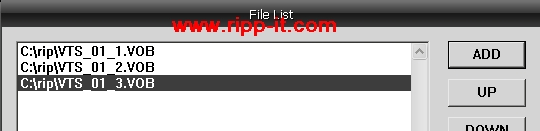
Cliquer sur le bouton "OK" pour fermer la fenêtre de liste des VOB.
Le fenêtre principale de DGindex change de taille et indique les propriétés vidéo des VOB dans la barre de titre (ces informations n'ont pas une grande importance pour extraire les pistes son des VOB) :

Ici, le premier VOB de la série est VTS_01_1.VOB, les propriétés de la vidéo sont :
[720x576] qui correspond à la résolution vidéo du flux vidéo
[File 1/3] qui correspond au fichier VOB n°1 sur 3 fichiers (voir liste des VOB sélectionnés ci-dessus).
Dans le menu DGindex, cliquer sur Audio, puis dérouler le menu "Output Method" et sélectionner "Demux all tracks" comme indiqué ci-dessous :

Cela va permettre d'extraire toutes les pistes son / audio des fichiers VOB.
Ensuite, dans le menu "File" de DGindex, cliquer sur "Demux Audio-only stream" pour extraire les pistes son du ou des fichiers VOB :
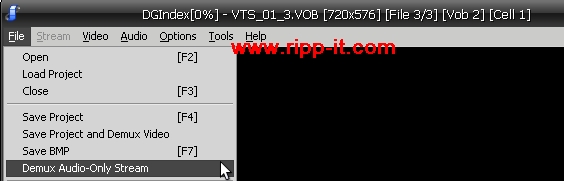
L'extraction de toutes les pistes audio / son des VOB commence :

Lorsque toutes les pistes son sont extraites du ou des fichiers VOB, DGindex affiche "FINISH" :

On peut retrouver les pistes audio / son extraites dans le dossier dans lequel sont stockés les VOB sur le disque dur. Ici, dans l'exemple, nous avons 3 pistes son extraites (2 pistes son en AC3 et une piste audio DTS) :

Les pistes audio / son (AC3 et DTS) sont extraites du ou des fichiers VOB !
Il est alors possible de convertir ces pistes son extraites des VOB. Ainsi, le son en AC3 peut-être converti en MP3 par exemple en utilisant Ri4m.
Il est possible de convertir le son DTS en AC3 (il est aussi possible de convertir le son DTS en MP3)
En cas de souci, ne pas hésiter à venir poser les questions sur le forum vidéo & son de Ri4m dans la partie Support et assistance technique vidéo